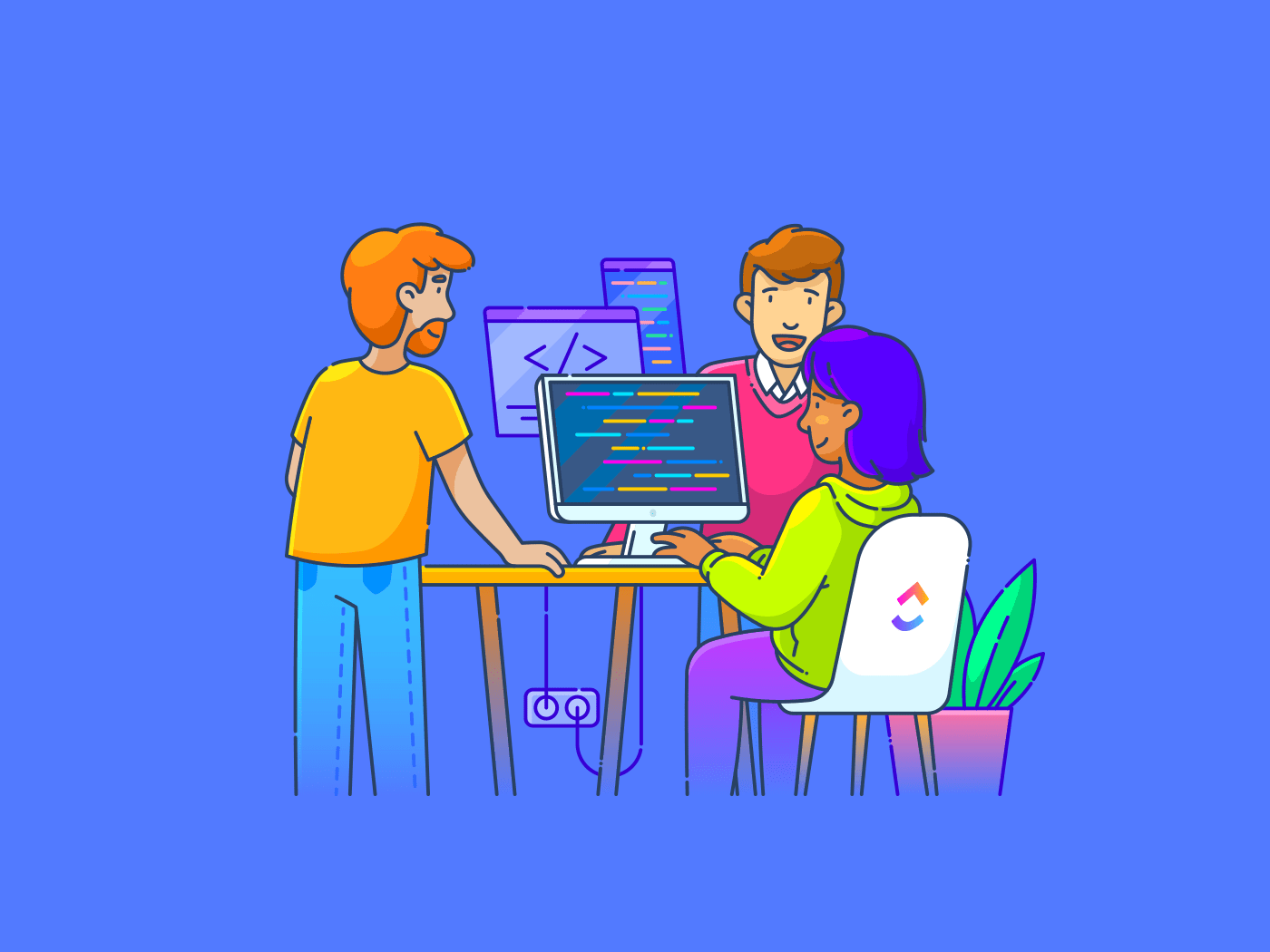Pamiętasz te wczesne interfejsy komputerowe, takie jak Teletext lub Ceefax, które pełniły funkcję świecącego zielonego tekstu na czarnych ekranach? Wygoogluj je, jeśli nie. Prawdopodobnie przywodzą na myśl filmy science fiction z lat 90-tych.
Dziś tryb ciemny przywraca to uczucie, ale to coś więcej niż tylko fajny wygląd - pomaga zmniejszyć zmęczenie oczu, oszczędzać baterię i poprawić ogólne wrażenia z korzystania z ekranu.
Na tym blogu zbadamy, w jaki sposób aktywacja trybu ciemnego może zwiększyć wydajność i poprawić koncentrację.
Czym jest tryb ciemny?
Tryb ciemny to ustawienie interfejsu użytkownika, które zmienia standardowe jasne tło z ciemnym tekstem na ciemne tło z jasnym tekstem.
Ten styl wizualny poprawia estetykę i oferuje korzyści w zakresie funkcji, szczególnie dla tych, którzy spędzają dużo czasu na swoich urządzeniach.
Na przykład, przełączenie smartfona lub komputera w tryb ciemny może zmniejszyć zmęczenie oczu i zwiększyć wydajność baterii
🧬 Zagłębmy się w naukę, która za tym stoi🧪
Energia elektromagnetyczna, w tym światło widzialne, wpływa na nas w różny sposób w zależności od długości fali. W ciągu dnia niebieskie fale świetlne zwiększają naszą czujność, nastrój i szybkość reakcji. Jednak te długości fal niebieskiego światła są uciążliwe w nocy i mogą zakłócać rytm dobowy naszego organizmu, dlatego wiele narzędzi i aplikacji ma funkcje, które przełączają się na cieplejsze odcienie, aby zmniejszyć ekspozycję na niebieskie światło.
Tryb ciemny rozciąga się na różne aplikacje i systemy operacyjne, zapewniając spójne doświadczenie, które jest łatwiejsze dla oczu i potencjalnie lepsze dla długowieczności urządzenia
Niezależnie od tego, czy chodzi o kodowanie, przeglądanie stron internetowych czy pisanie tekstów, tryb ciemny oferuje bardziej komfortowe i energooszczędne wrażenia użytkownika.
Wskazówka dla profesjonalistów: Odblokuj przełomowe spostrzeżenia dzięki 10 najlepszych programów do tworzenia map cieplnych -Zoptymalizuj zachowanie użytkowników jak nigdy dotąd!
Korzyści trybu ciemnego
Tryb ciemny ma kilka praktycznych zalet, które poprawiają funkcję urządzenia i samopoczucie użytkownika. Projektanci UX używają trybu ciemnego do projektowania wielu aplikacji i interfejsów oprogramowania.
Tryb ciemny dostarcza szereg korzyści, które znacznie poprawiają interakcję użytkownika z urządzeniami cyfrowymi. Przeanalizujmy szczegółowo niektóre z tych korzyści.
1. Zapobiega zmęczeniu oczu w warunkach słabego oświetlenia
Tryb ciemny zmniejsza zmęczenie oczu, szczególnie w słabym otoczeniu, takim jak ciemny pokój. Zmniejszając ogólną jasność ekranu i zastępując jasne biele kojącymi ciemnościami, tryb ciemny minimalizuje emisję ostrego niebieskiego światła.
Regulacja ta sprawia, że jest to łatwiejsze dla oczu, zapobiegając zmęczeniu często związanemu z długotrwałym korzystaniem z ekranu.
2. Pomaga oszczędzać baterię urządzenia
Przełączenie na tryb ciemny prowadzi do znacznej oszczędności baterii, zwłaszcza na urządzeniach wyposażonych w ekrany AMOLED lub OLED, gdzie ciemne obszary wymagają mniej energii
Fact Check: Według ostatnich badań, korzystanie z kilku popularnych aplikacji na Androida w trybie ciemnym przy maksymalnej jasności pozwala zaoszczędzić do 58.5% na baterii wyświetlacza zużycie.
Wynika to z faktu, że ciemny ekran wymaga mniej energii do podświetlenia ciemnych obszarów wyświetlacza, dzięki czemu tryb ciemny jest energooszczędnym wyborem wydłużającym żywotność baterii.
3. Zwiększa koncentrację i wydajność
Ciemniejszy interfejs jest mniej rozpraszający i pomaga poprawić koncentrację, zwłaszcza przy słabym oświetleniu otoczenia. Prowadzi to do lepszej wydajności, ponieważ użytkownicy zgłaszają zwiększoną koncentrację podczas pracy nad zadaniami takimi jak czytanie lub kodowanie w trybie ciemnym, minimalizując w ten sposób wizualną konkurencję na ekranie.
Na przykład, programiści i gracze uwielbiają tryb ciemny, ponieważ redukuje on odblaski, sprawia, że dłuższe sesje kodowania lub grania są bardziej komfortowe, minimalizuje zmęczenie oczu i pomaga skupić się na szczegółowych zadaniach.
4. Sprawia, że nocne użytkowanie jest bardziej komfortowe
Korzystanie z trybu ciemnego w nocy sprawia, że widok na ekranie jest bardziej komfortowy i pomaga poprawić jakość snu poprzez zmniejszenie ekspozycji na niebieskie światło, które jest znane z zakłócania rytmu dobowego.
Regulacja ta pozwala użytkownikom zachować naturalne wzorce snu, nawet w przypadku korzystania z urządzenia w późnych godzinach nocnych.
5. Redukuje odblaski na ekranie
Tryb ciemny zmniejsza odblaski na ekranie, co zmniejsza zmęczenie oczu i sprawia, że widok w jasnym świetle słonecznym lub w dobrze oświetlonych miejscach jest łatwiejszy do opanowania. Dzięki redukcji odblasków, użytkownicy mogą cieszyć się spójnym i komfortowym widokiem w różnych warunkach oświetleniowych.
na przykład, *tryb ciemny pomaga użytkownikom zredukować odblaski podczas pisania lub czytania dokumentów w Dokumentach Google, zwłaszcza przy słabym ustawieniu oświetlenia. Minimalizuje on również ekspozycję na niebieskie światło, co może pomóc poprawić jakość snu podczas korzystania z urządzenia wieczorem.
Ulepszone wrażenia użytkownika dzięki trybowi ciemnemu
Ciemne tła przekształcają interfejsy użytkownika w wizualnie kojące środowiska, które poprawiają wrażenia użytkownika.
Oto dlaczego wielu programistów i projektantów UX włącza tryb ciemny, aby poprawić wrażenia użytkownika:
1. Ułatwia czytanie
Podczas gdy tradycyjny ciemny tekst na jasnym tle był standardem czytelności, tryb ciemny wprowadza przyjazną dla oczu alternatywę o wysokim kontraście, która dla wielu jest łatwiejsza w odbiorze, szczególnie w słabo oświetlonych środowiskach.
Tryb ciemny wykorzystuje wysoki kontrast między tekstem a tłem, zwiększając czytelność bez poświęcania stylu.
Taka zwiększona czytelność jest również kluczowa podczas wdrażania aplikacji mobilnej gdzie użytkownicy po raz pierwszy stykają się z funkcjami aplikacji. Ma to kluczowe znaczenie w przypadku interfejsów o dużej zawartości, gdzie skanowanie i wygodne przyswajanie informacji może zatrzymać użytkowników, którzy w przeciwnym razie mogliby być przytłoczeni jasnymi, rażącymi ekranami.
2. Zwiększa dostępność dla różnych potrzeb
Tryb ciemny zwiększa dostępność, zapewniając lepszy kontrast między tekstem a tłem, ułatwiając czytanie użytkownikom o różnych potrzebach wizualnych, w tym osobom z wadami wzroku,
Zazwyczaj projektanci UX przeprowadzają dokładne metody badań użytkowników aby zrozumieć te różnorodne potrzeby i zapewnić, że ustawienia trybu ciemnego są skutecznie dostępne. Kilka Narzędzia do projektowania UX mogą pomóc to zidentyfikować.
Takie przemyślane podejście zapewnia, że interfejs jest przyjazny dla osób w każdym wieku i o różnych umiejętnościach, uwzględniając różne preferencje wizualne i potrzeby.
Ta integracyjność pomaga użytkownikom wygodniej i wydajniej angażować się w zawartość, demonstrując uniwersalne korzyści płynące z dobrze zaimplementowanego trybu ciemnego.
3. Zwiększa przejrzystość i łatwość użytkowania
Przejrzystość w trybie ciemnym oznacza, że użytkownicy szybko identyfikują kluczowe elementy na ekranie i wchodzą z nimi w interakcję. Wysoki kontrast i wyraźna hierarchia wizualna sprawiają, że nawigacja po interfejsie jest prosta, zmniejszając obciążenie poznawcze i zwiększając zadowolenie użytkowników.
Ta przejrzystość ułatwia użytkownikom znalezienie tego, czego potrzebują, bez frustracji, co prowadzi do płynniejszego i przyjemniejszego doświadczenia. Tryb ciemny wygląda dobrze i promuje lepszą użyteczność i zaangażowanie użytkowników.
**Na przykład, czytelnicy e-booków odkrywają, że korzystanie z trybu ciemnego pozwala im cieszyć się ulubionymi książkami w nocy, bez przeszkadzania innym lub nadwyrężania oczu, co sprawia, że czytanie jest przyjemniejsze.
4. Promocja szybkości reakcji urządzenia
Tryb ciemny zapewnia, że zawartość jest dostępna i atrakcyjna na wszystkich urządzeniach. Jest to jedna z najbardziej kluczowych OKR projektowania dla projektantów UX podczas tworzenia dowolnej aplikacji lub oprogramowania.
Zapobiega utracie jakości wizualnej na ekranach o mniejszej lub niższej rozdzielczości, gdzie szczegółowe elementy projektu stają się skompresowane i niejasne.
Ta zdolność adaptacji sprawia, że tryb ciemny jest szczególnie skuteczny w zapewnianiu spójnego doświadczenia użytkownika, zarówno na wysokiej klasy monitorze, jak i kompaktowym wyświetlaczu mobilnym.
5. Dobrze dostosowuje się do różnych środowisk
Zarówno tryb ciemny, jak i jasny mają swoje zalety, ale tryb ciemny jest szczególnie korzystny w różnych warunkach oświetleniowych. Na białym tle minimalizuje odblaski, co jest szczególnie przydatne na błyszczących ekranach tabletów i smartfonów, zwiększając czytelność i zmniejszając zmęczenie oczu.
W ciemniejszych ustawieniach pomaga zachować przejrzystość i widoczność, zapewniając prostą i skuteczną nawigację. Ta elastyczność pozwala użytkownikom na wygodną i wydajną interakcję z zawartością cyfrową, niezależnie od otoczenia.
Przykładowo, użytkownicy Microsoft Word odkryli, że tryb ciemny pomaga zmniejszyć zmęczenie oczu w nocy, pozwalając im wygodnie przeglądać i edytować dokumenty.
Uwagi dotyczące dostępności trybu ciemnego
Ciemny motyw znacznie poprawia dostępność dla użytkowników o różnych potrzebach. Oto kluczowe kwestie, które sprawiają, że tryb ciemny jest istotną funkcją integracyjną proces projektowania :
- Zwiększony kontrast: Tryb ciemny zwiększa kontrast między tekstem a tłem, poprawiając czytelność dla użytkowników z wadami wzroku, takimi jak słaby wzrok
- Zmniejszone zmęczenie oczu: Poprzez obniżenie ogólnej jasności i zmniejszenie ekspozycji na ostre niebieskie światło, tryb ciemny pomaga zapobiegać zmęczeniu oczu, ułatwiając użytkownikom angażowanie się w zawartość przez dłuższy okres czasu
- Wrażliwość na kolory i rozróżnianie: Tryb ciemny jest korzystny dla użytkowników wrażliwych na jasne światło lub cierpiących na takie warunki jak światłowstręt. Pomaga w wyraźniejszym rozróżnianiu elementów interfejsu użytkownika dzięki zastosowaniu kontrastującego jasnego tekstu na czarnym tle
- Łatwość użytkowania w nocy: Tryb ciemny redukuje światło z ekranów urządzeń, dzięki czemu są one wygodniejsze w użyciu w ciemnych środowiskach i rzadziej zakłócają wzorce snu
- Uniwersalny design: Wdrażając tryb ciemny, projektanci zaspokajają potrzeby szerszego grona odbiorców, w tym tych, którzy preferują lub wymagają ciemniejszego interfejsu ze względu na dostępność
Wskazówka dla profesjonalistów: Odkryj najlepsze metody badań użytkowników aby poprawić wrażenia użytkowników - zacznij tworzyć bardziej wpływowe projekty zorientowane na użytkownika już dziś!
Jak włączyć tryb ciemny na różnych urządzeniach
Tryb ciemny można włączyć na różnych urządzeniach, aby zapewnić bardziej komfortowe wrażenia wizualne, zwłaszcza w warunkach słabego oświetlenia. Oto przewodnik krok po kroku, jak przełączyć się na tryb ciemny na różnych platformach, zaczynając od urządzeń Apple:
1. Dla iPhone'ów, iPadów i iPodów Touch
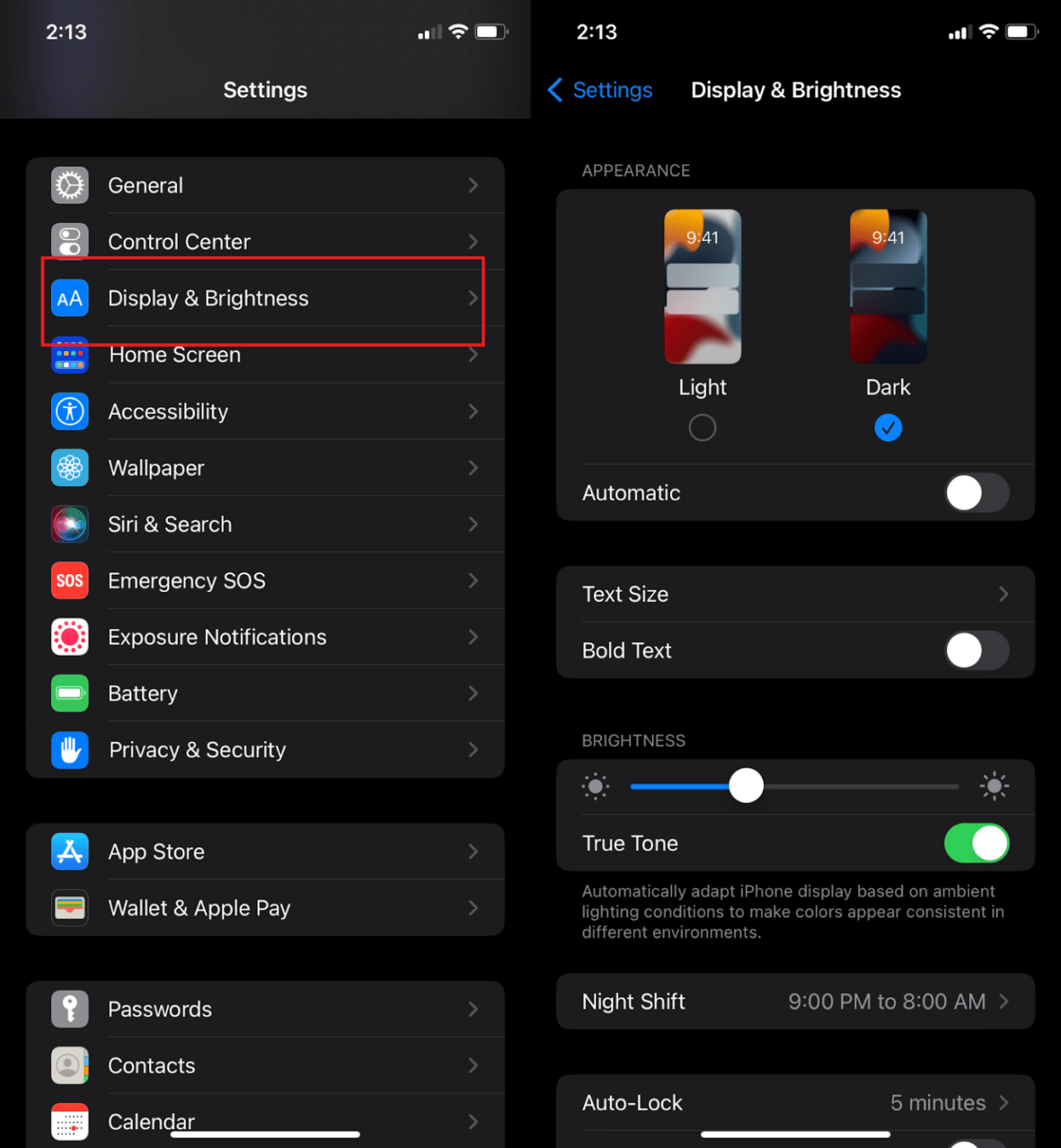
via PCMAG
- Otwórz ustawienia: Zacznij od otwarcia "Ustawień" na swoim urządzeniu
- Wyświetlacz i jasność: Przewiń w dół i wybierz "Wyświetlacz i jasność"
- Wybierz tryb ciemny: Zobaczysz dwie opcje, "Jasny" i "Ciemny" Dotknij "Ciemny", aby włączyć tryb ciemny
- Automatyczne ustawienia: Opcjonalnie ustaw tryb ciemny, aby włączał się automatycznie o zachodzie słońca lub o określonej godzinie. Wystarczy dotknąć "Automatycznie", a następnie przejść do "Opcji", aby zaplanować tryb ciemny zgodnie z własnymi preferencjami
2. Dla urządzeń z systemem Android
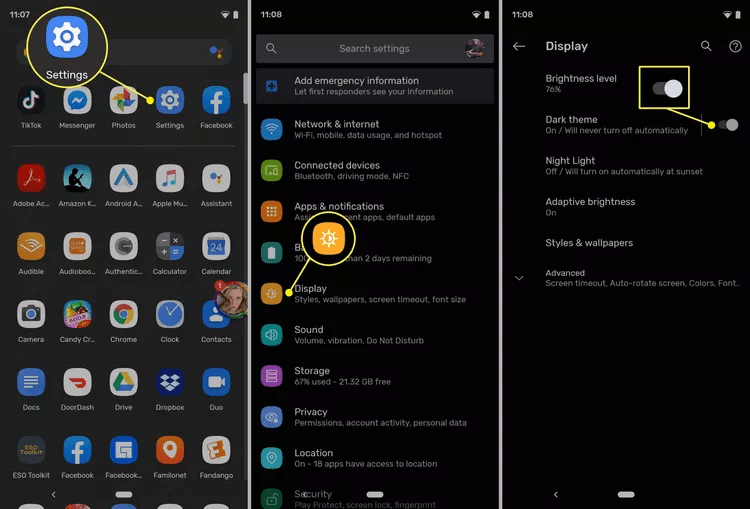
via LifeWire
- Otwórz ustawienia: Stuknij ikonę "Ustawienia" w szufladzie aplikacji lub w obszarze powiadomień
- Wyświetlacz: Przejdź do sekcji "Wyświetlacz" w menu ustawień
- Ciemne motywy: Poszukaj opcji z etykietą "Motyw", "Tryb ciemny" lub "Tryb nocny" Terminologia różni się w zależności od wersji Androida i producenta urządzenia
- Włącz tryb ciemny: Toggl przełącznik, aby włączyć tryb ciemny. Niektóre urządzenia mogą oferować dodatkowe niestandardowe opcje dla większej kontroli nad tym, kiedy i jak tryb ciemny jest stosowany
- Ustawienia automatyczne: Jeśli są dostępne, wybierz automatyczne włączanie trybu ciemnego na podstawie pory dnia lub czasu zachodu i wschodu słońca w bieżącej lokalizacji. Ustawienie to pomaga przełączyć urządzenie w tryb ciemny wieczorami i powrócić do trybu jasnego w ciągu dnia
3. ClickUp

podnieś wizualne wrażenia z pracy dzięki trybowi ciemnemu ClickUp Tryb ciemny ClickUp przekształca główny kolor tła aplikacji na czarny i pomaga uzyskać unikalny ClickUp doświadczenie. Pozwala to doświadczyć wizualnie kojącego interfejsu, który jest łatwiejszy dla oczu, zwłaszcza podczas dłuższych sesji pracy.
Oto jak włączyć tryb ciemny w ClickUp, aby uzyskać wyjątkowe wrażenia:
Dla ClickUp (przeglądarka lub aplikacja komputerowa)
- Dostęp do motywów: Kliknij na awatar swojego konta, zwykle znajdujący się w lewym dolnym rogu interfejsu, a następnie wybierz "Motywy" z menu
- Przełączanie trybu ciemnego: W menu Motywy znajdziesz opcję Tryb ciemny. Kliknij przełącznik, aby włączyć lub wyłączyć tryb ciemny
- Użyj centrum dowodzenia: Alternatywnie, otwórz centrum dowodzenia, wpisując "K" na klawiaturze, wpisując "motyw" w pasku wyszukiwania i wybierając "Toggl Theme to Dark Mode" Ta metoda jest szybkim skrótem do przełączania motywów
Dla ClickUp (aplikacja mobilna)
- Otwórz pasek boczny: Na stronie głównej przesuń palcem w prawo z lewej strony ekranu lub dotknij ikony paska bocznego w lewym górnym rogu, aby otworzyć pasek boczny
- Przejście do ustawień: Stuknij ikonę ustawień znajdującą się w prawym górnym rogu paska bocznego
- Aktywuj tryb ciemny: Przewiń, aby znaleźć opcję Tryb ciemny i dotknij "Włącz", aby ją włączyć. Spowoduje to zmianę podstawowego koloru tła na czarny w całej aplikacji mobilnej
Wskazówka: Wypróbuj tryb ciemny w połączeniu z ClickUp Motywy kolorystyczne obszarów roboczych !
4. Inne popularne aplikacje
Dla Facebooka
- Otwórz aplikację: Uruchom aplikację Facebook na swoim urządzeniu
- Dostęp do ustawień: Stuknij ikonę menu (trzy poziome linie) zwykle znajdującą się w prawym dolnym rogu (iOS) lub w prawym górnym rogu (Android) ekranu
- Ustawienia i prywatność: Przewiń w dół i wybierz "Ustawienia i prywatność"
- Motyw: Znajdź i wybierz "Motyw" lub "Tryb ciemny" w sekcji preferencji
- Włącz tryb ciemny: Wybierz "Ciemny", aby włączyć tryb ciemny w aplikacji Facebook
Dla X (dawniej Twitter)
- Otwórz aplikację: Uruchom aplikację Xapp
- Przejdź do ustawień: Stuknij ikonę swojego profilu, a następnie wybierz "Ustawienia i prywatność"
- Wyświetlacz i dźwięk: Przejdź do "Wyświetlacz i dźwięk"
- Tryb ciemny: Toggl opcję "Tryb ciemny" na "Włączony" lub ustaw automatyczne dopasowanie do preferencji systemowych
Dla Gmail
- Otwórz aplikację: Uruchom aplikację Gmail
- Menu: dotknij ikony menu (trzy poziome linie w lewym górnym rogu)
- Ustawienia: Przewiń w dół i wybierz "Ustawienia"
- Ustawienia ogólne: wybierz "Ustawienia ogólne"
- Motyw: Stuknij w "Motyw"
- Wybierz tryb ciemny: Wybierz "Ciemny", aby włączyć tryb ciemny w Gmailu
Zastosuj tryb ciemny, aby poprawić wrażenia cyfrowe
Tryb ciemny, dzięki swoim praktycznym funkcjom, poprawia wrażenia użytkownika na wszystkich urządzeniach i aplikacjach. Od zmniejszenia zmęczenia oczu i oszczędzania baterii po zwiększenie czytelności i dostępności, zalety są oczywiste.
Włączając tryb ciemny do codziennego cyklu pracy, możesz zmienić sposób interakcji z urządzeniami - niezależnie od tego, czy kodujesz do późna w nocy, przeglądasz strony internetowe, czy zarządzasz złożonymi projektami.
gotowy, aby przenieść swoją wydajność na wyższy poziom? Wypróbuj ClickUp już dziś i poznaj jego tryb ciemny, zaprojektowany w celu optymalizacji skupienia i komfortu. Zobacz, jak może zrewolucjonizować sposób zarządzania projektami, zespołami i zadaniami.